Geavanceerde bedieningselementen voor gereedschapsoriëntatie in Fusion 360
Laten we eens kijken naar de verschillende manieren om gereedschapsoriëntatie te definiëren in de Fusion 360-productiewerkruimte en welk gereedschap het beste is voor elke situatie.
U kunt geometrie tegenkomen op componenten die niet toegankelijk zijn in een 3-assige oriëntatie. Om te zien wat toegankelijk is vanuit een geselecteerde oriëntatie, kunt u arcering voor toegankelijkheidsanalyse gebruiken in Fusion 360. In het onderstaande voorbeeld is alles in groen toegankelijk en alles in rood niet. De oriëntatie van de gereedschapsas wordt gedefinieerd via de selectie van een lineaire rand, een vlak oppervlak of een echte cilinder.
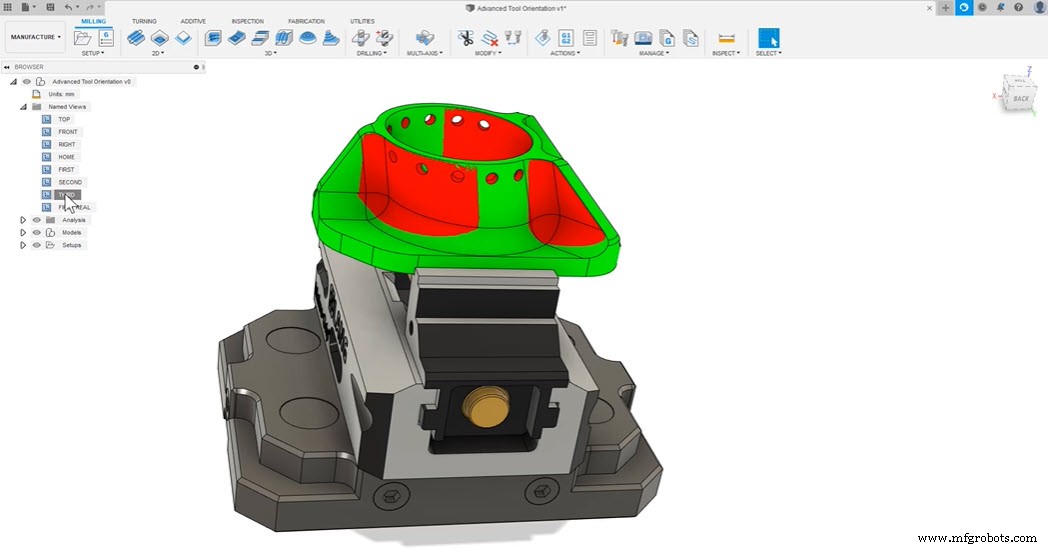
Gereedschapsoriëntatie in Fusion 360
Zodra u over deze informatie beschikt, weet u op welke gebieden u de gereedschapsoriëntatie moet benutten. De eenvoudigste manier om de oriëntatie van het gereedschap in te stellen, is via de selectie van lineaire randen, vlakke oppervlakken of echte cilinders.
Wanneer u een lineaire rand of een echte cilinder selecteert, loopt de gereedschapsoriëntatie parallel met de selectie. Als u een vlak vlak selecteert, loopt de selectie loodrecht op deze selectie. Als het om 2D-geometrie gaat, is dit type selectie ideaal, hoewel dit type selectie niet exclusief is voor 2D-geometrie.
Als je geen geometrie hebt die vergelijkbaar is met deze van referentie, is er een tool genaamd Surface Normal, die leeft binnen de tool oriëntatievorm. Dit is handig wanneer de geometrie meer vrije vorm heeft. Met Surface normal kunt u verwijzen naar de gereedschapsoriëntatie van 3D-oppervlakken. Elke selectie die u maakt, levert een gereedschapsoriëntatie op die loodrecht op de selectie staat.

Wanneer de muis over het oppervlak zweeft, verandert de gereedschapsoriëntatie dynamisch, waardoor u een voorbeeld van de gereedschapsoriëntatie krijgt voordat u een selectie maakt. Nadat je een selectie hebt gemaakt, heb je de mogelijkheid om de oriëntatie te bewerken via de handgrepen. U kunt deze manipuleren als u verdere aanpassingen nodig heeft. U kunt ook incrementele wijzigingen aanbrengen door waarden in te voeren in de draai- en kantelparameters.
Uitlijnen op weergave
Ten slotte is er align-to-view. Af en toe ziet u misschien een perfecte gereedschapsoriëntatie, maar hebt u geen geometrie om naar te verwijzen. Dit is wanneer align-to-view-comes een perfecte optie is. Uitlijnen op weergave legt de cameraweergave vast en plaatst de gereedschapsoriëntatie normaal op die weergave.
En dat is alles, u hebt geleerd hoe u gereedschapsoriëntaties kunt bereiken die niet haalbaar zijn met de basisoriëntatiebesturingselementen. Bekijk de volgende video om het hele proces in actie te zien:
Klaar om Fusion 360 eens te proberen? Ga vandaag nog aan de slag met echt geïntegreerde CAD/CAM.


Industriële technologie
- We hebben de meerassige mogelijkheden voor toolpaths in Fusion 360 . geüpgraded
- Hoe ondersteunt Fusion 360 gelijktijdige engineering?
- Gaudio transformeert in-ear hoofdtelefoonontwerp met Fusion 360
- 5-assige bewerking met Fusion 360
- Het verschil tussen WCS en gereedschapsoriëntatie in Fusion 360
- Hoe een stuur te bewerken met Fusion 360
- Een spinplaat bewerken met Fusion 360
- Een wielnaaf bewerken met Fusion 360
- Een halfrond frezen met Fusion 360
- Een schaakstuk machinaal bewerken met Fusion 360
- 20+ Fusion 360 additieve productietechnieken en tutorials



